ブログをやっているとブログのアイキャッチなどの画像作成ツールとしてCanvaがおすすめされているのをよく見かけます。多くのブロガーにCanvaが支持されている一方で、Microsoft DesignerはAIによる画像生成が無料で使える点が最近注目されています。
今回は、これらのツールを無料プランに限定し、「ブログ用アイキャッチ画像作成」という観点で比較してみます。
3つの観点で比較
テンプレート
- Canva: 豊富なテンプレートを提供しており、ブログのテーマに合ったデザインを見つけやすい。ただし、無料プランでは有料テンプレートが表示されることも多く、制約を感じる場面も。
- Microsoft Designer: 必要最低限の画像は揃っているが、Canvaのテンプレートのように編集が簡単になるような工夫はなし。自分で文字入れなどが必要。
使いやすさ
- Canva: スマホアプリの完成度が高く、多数の機能が利用できる。テンプレートを用いて文字だけの編集できるのでスマホでも扱いやすい。
- Microsoft Designer: スマホアプリ版ではシンプルなUIで、機能制限(画像追加とテキスト追加のみ)がある。フル機能を使うには基本的にWeb版で操作が必要。画像生成と編集が同時に行える。画像の背景削除や切り抜きが無料でできるため自分で撮った写真も使いやすい。
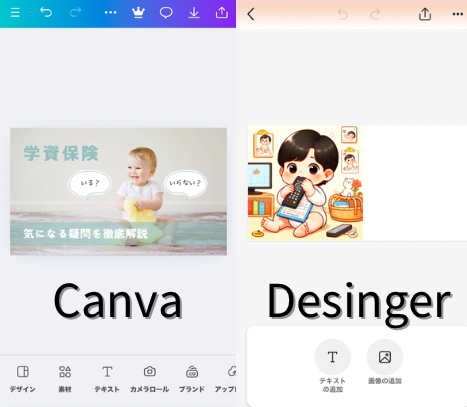
画像生成機能
- Canva: 無料プランでは画像生成が50回まで。回数の回復がなく、有料プランにアップグレードしないと基本使えない。
- Microsoft Designer: 無料で1月15回までAI画像生成が可能。画像、アイコン、ステッカーといろいろな種類を生成できるため、独自性の高い画像が作れる。ただし、意図した画像を作るには、画像生成のコツを学ぶ必要がある。(曖昧な指定だと意図したものにならない)
実際に作成してみた
この記事のアイキャッチ画像を作成してみました。テーマとしてはCanvaとMicrosoft Designerの比較です。
Canvaで作成したアイキャッチ画像例
テンプレート選択で「比較」で検索するとすぐに手ごろなものが表示されました。
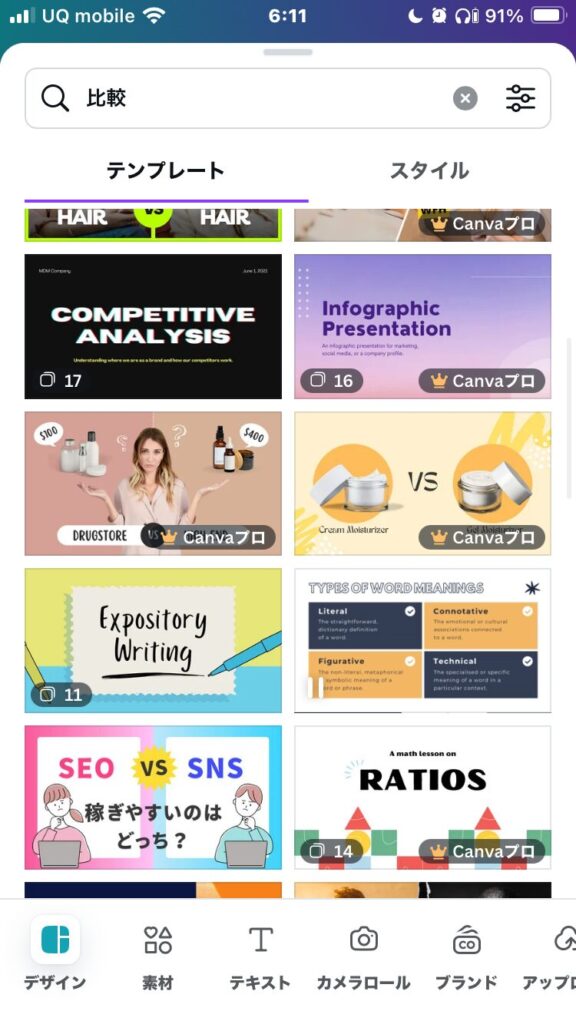
2.最終的には文字だけ入れ替えて、5分程度で作成完了しました。

やはり、テンプレートで簡単に作成できる点が魅力です。
Microsoft Designerで作成したアイキャッチ画像例
1.「Compare」で検索するとそのテーマの画像やアイコンが表示されます。今回は画像生成するのでこれは使わないです。
※日本語だと意図したものが出ないことがあるので英語で入れた方が良いです。「比較」では全く関係ない画像が出てきました。
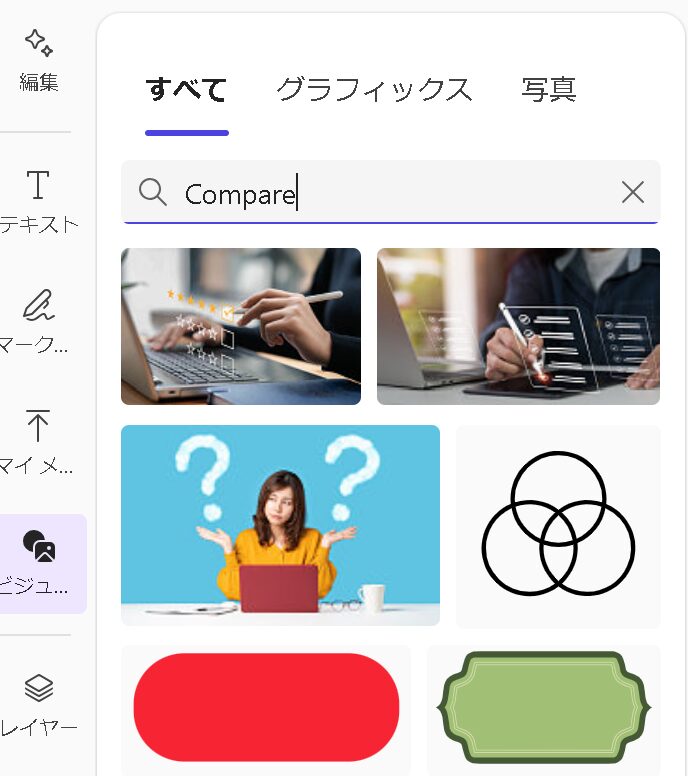
2.プロンプトを入れて生成した画像がこちら。
プロンプト
両手を広げて、右と左どちらが良いか悩んでいる人。画像の構図は、人が真ん中で、人の胸から上が映っている。背景は白。イラスト風。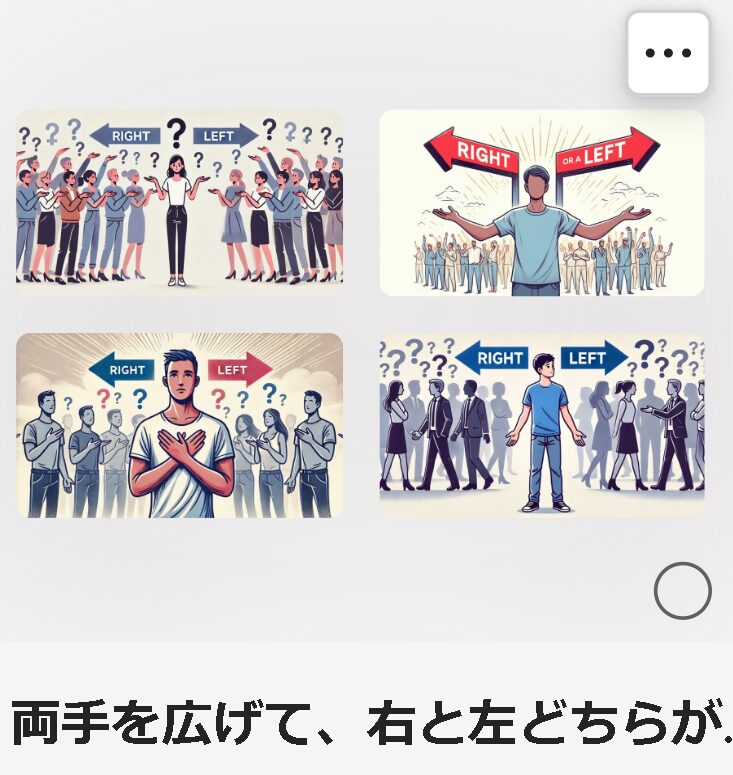
3.余計なところが多いのでクイック選択で特定のオブジェクト(人)だけ抽出します。
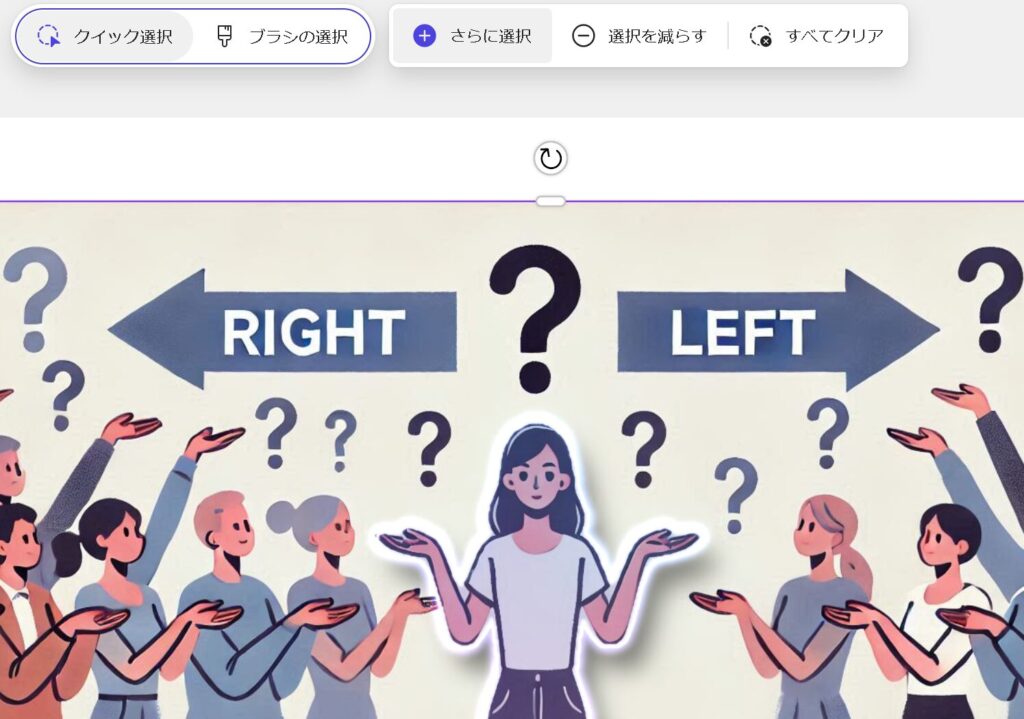
4.最後に文字やアイコンを入れて完成です。20分程度かかりました。
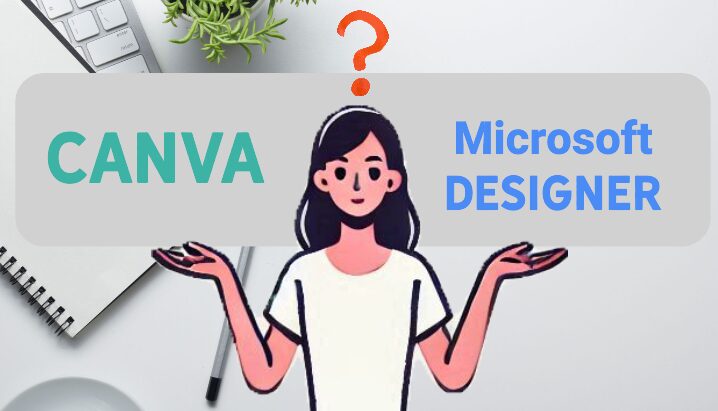
今回は画像生成を1回だけにしましたが、複数回生成してほしい画像の構図にするのでCanvaに比べ時間がかかることが多いです。
結論
ブログ運営の効率化に役立つ画像作成ツールを賢く使い分け、読者に響くデザインを作りましょう!
- Canvaを選ぶべき人
- スマホで手軽にテンプレートを使ったデザインを作りたい人
- テンプレートの豊富さを重視する人
- 短時間で見栄えの良いアイキャッチ画像を作成したい人
- Microsoft Designerを選ぶべき人
- ゼロからの独自の画像を作成したい人
- AI画像生成を活用して独自性のあるデザインを作りたい人。



コメント